添加/編輯備忘錄
本節說明如何添加/編輯備忘錄及檢查備忘錄的內容。
添加/編輯備忘錄
1.
在檔案清單檢視視窗中,選取要使用的文件。
2.
在功能區上按一下  (備忘錄) 的
(備忘錄) 的  。
。
 (備忘錄) 的
(備忘錄) 的  。
。或者,遵循下述其中一個步驟。
在功能區上按一下  (備忘錄) 的
(備忘錄) 的  ,並選取「新增/顯示備忘錄」
,並選取「新增/顯示備忘錄」
 (備忘錄) 的
(備忘錄) 的  ,並選取「新增/顯示備忘錄」
,並選取「新增/顯示備忘錄」按一下功能區上的  (新增/顯示備忘錄)
(新增/顯示備忘錄)
 (新增/顯示備忘錄)
(新增/顯示備忘錄)按一下滑鼠右鍵,然後選取「新增/顯示備忘錄」
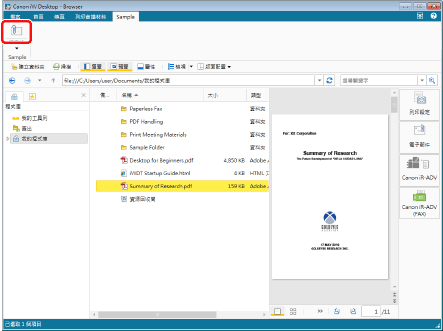
備忘錄編輯對話方塊會隨即顯示。
|
注意
|
|
如果您想編輯備忘錄,您可按一下
如果命令沒有顯示在 Desktop Browser 的功能區上,請參閱下文以顯示命令。
此操作也可以使用工具列上的工具按鈕執行。如果工具按鈕沒有顯示在 Desktop Browser 的工具列上,請參閱下文以顯示這些按鈕。
|
3.
在備忘錄編輯對話方塊中輸入備忘錄。
您也可以編輯備忘錄。
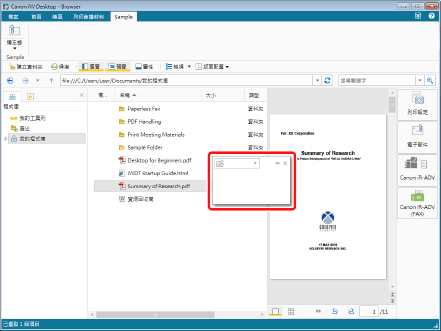
4.
從按一下  所顯示的清單中,選取您想要使用的備忘錄顯示色彩。
所顯示的清單中,選取您想要使用的備忘錄顯示色彩。
|
注意
|
|
如果未指定色彩,備忘錄色彩會變成灰色。
|
5.
若要釘選備忘錄,請按一下  。
。
|
注意
|
|
|
如需備忘錄釘選功能的詳細資訊,請參閱下文。
6.
在檔案清單檢視視窗中,按一下備忘錄編輯對話方塊以外的區域。
或者,遵循下述其中一個步驟。
選取非目前選取的文件
重新整理檔案清單檢視視窗顯示畫面
在導覽視窗中,選取非目前選取之程式庫或資料夾的項目
按鍵盤上的「Ctrl」和「S」鍵
備忘錄會隨即儲存。
|
注意
|
|
如果要停止編輯備忘錄而不儲存,請執行下列任一操作:
按鍵盤上的「Esc」鍵。
按一下備忘錄編輯對話方塊上的
|
顯示備忘錄
您可遵循下列步驟顯示添加的備忘錄。
顯示備忘錄編輯對話方塊
按一下 
選取文件,然後在功能區上按一下  (備忘錄) 的
(備忘錄) 的 
 (備忘錄) 的
(備忘錄) 的 
選取文件,然後在功能區上按一下  (備忘錄) 的
(備忘錄) 的  ,接著選取「新增/顯示備忘錄」
,接著選取「新增/顯示備忘錄」
 (備忘錄) 的
(備忘錄) 的  ,接著選取「新增/顯示備忘錄」
,接著選取「新增/顯示備忘錄」選取文件,然後在功能區上按一下  (新增/顯示備忘錄)
(新增/顯示備忘錄)
 (新增/顯示備忘錄)
(新增/顯示備忘錄)以滑鼠右鍵按一下文件並選取「新增/顯示備忘錄」
在快顯中顯示備忘錄的內容
將滑鼠指標置於  上
上